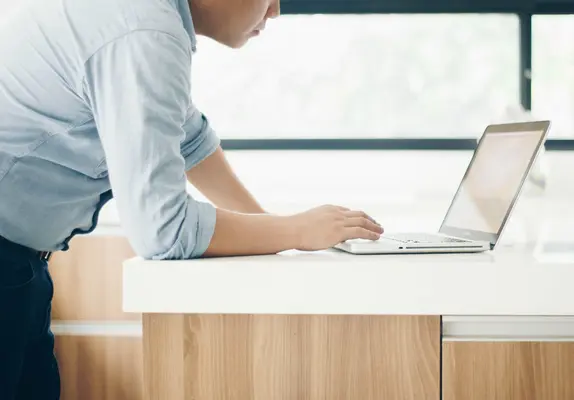什么是 OST 文件及其创建和打开的方法
微软 Outlook 是日常商务和私人通讯中不可替代的助手。除了可以发送和接收电子邮件,它还为用户提供了一个日历,用于记录和提醒,以及一个可以存储所有联系人的通讯录。每个微软 Outlook 用户都应该了解电子邮件客户端的所有主要功能和特性,以便最大限度地利用软件的可能性。
您应该了解 OST 文件的什么内容?
一旦您创建了一个帐户或将其添加到微软 Outlook 上,本地文件就会自动创建并存储在您的 PC 上。由于这种离线 Outlook 数据文件(即缩写为 OST 文件),用户可以在没有互联网连接时访问电子邮件、日历数据、联系人列表和他们先前下载、设置、创建和同步的任务。
如果用户在 OST 文件的 Exchange 服务器上存储的信息上进行了任何更改,这些编辑将在恢复连接时与 Exchange 服务器进行同步。因此,OST 文件对即使是没有经验的用户也很有用的原因之一是,对于那些互联网连接不稳定的人来说它们是必需的。
OST 和 PST:有什么区别?
PST 是微软 Outlook 用于将数据本地存储在用户 PC 上的另一种文件格式。Outlook 数据文件(即 .pst 文件)。如果您想知道 OST 与 PST 如何比较,差异在于软件版本:
- PST Outlook 数据文件由 MS Outlook 2013 及更早版本使用;
- OST 文件用于 2016 和 Microsoft 365 版本。
因此,一些用户切换到更新的电子邮件客户端版本时,正在寻找一个方便的
OST 到 PST 转换器,帮助他们顺利地完成这个过程而没有错误。
![]()
在哪里能找到 OST 文件:寻找原因
即使您确信您的互联网连接,您可能需要知道 OST 文件的位置,原因如下:
- 电子邮件客户端建议删除过时的 OST 文件并创建一个新文件。
- 当您需要将 OST 文件转换为 PST 格式以用于软件的另一个版本时。
- 如果您打算从 Exchange 服务器删除配置文件。
- 当您需要更改存储 OST 文件的位置以重新安排硬盘上的存储空间时。
- 如果您需要备份 Outlook 数据。
因此,要在您的 PC 上找到 OST 文件,主要有两种方式,即手动和自动。在后者情况下,您应该使用一个工具来以另一种格式转换 Outlook 数据文件。该工具将自动找到所需的 OST 文件。
在其他情况下,您可以自己查找。步骤如下:
- 启动您的电子邮件客户端 → 点击文件 — 信息;
- 按账户设置 → 选择账户设置;
- 按数据文件选项卡并选择您想要查找的 OST 文件之一(如果有多个);
- 然后点击“打开文件位置...”按钮。
通过这种方式,您将打开存储离线 Outlook 数据文件的文件夹。
如何打开 OST 文件
如果您需要打开 OST 文件,不幸的是,不能直接通过 MS Outlook 配置文件打开。创建帐户时,软件会创建此加密的 Outlook 数据文件。但这并不意味着无法打开或导入它。为此,可以将其转换为 Outlook 支持的 .pst 格式。为此,您需要执行以下步骤:
- 启动 Outlook 并转到文件 → 打开 & 导出 → 导入/导出;
- 在可用选项中,选择导出到文件并按下一步;
- 选择 Outlook 数据文件 (.pst) 并按下一步;
- 选择要导出的电子邮件帐户或单独选择邮箱(一次选择一个项目);
- 勾选包含子文件夹复选框并按下一步;
- 按浏览选择您的 PC 上要保存 PST 文件的位置并完成。
如果您想保护导出的 PST 文件免受未经授权的导入,请输入密码。然而,这一步是可选的。您可以点击“确定”而不输入密码。Outlook 数据邮箱项导出到个人存储表 PST 的过程将开始。获得的文件可以被您的电子邮件客户端打开和导入。
![]()
如何删除 Outlook OST 文件?
如果您知道 OST 文件的位置,删除它的过程相当简单。然而,如果您不知道,请按照以下步骤操作:
- 关闭/停止您的 MS Outlook。
- 按运行窗口或使用快捷键 Windows 键 + r。
- 在出现的运行窗口栏中输入“%LOCALAPPDATA%\Microsoft\Outlook\”并按确定(此命令将自动定位任何版本电子邮件客户端的 .ost 文件)。
- 选择 OST 文件并删除它。
如何备份 OST 文件
备份离线 Outlook 数据文件的最可靠方法是将其保存(转换为)PST 文件。后者可以存储在您的 PC 的硬盘上或外部硬盘上以确保信息的保护。转换步骤已在上方描述。因此,请按照上面的步骤进行。
如何恢复 OST 文件
由于与不当用户活动或外部威胁相关的几个原因,您可能会面临应用数据损坏的问题。幸运的是,您始终可以恢复 Microsoft Outlook 帐户中的项目。导致 OST 文件损坏的一些主要原因如下:
- 病毒程序的恶意影响;
- 系统或硬件故障;
- 错误或故意删除;
- 文件格式化;
- 操作系统崩溃;
- 存储设备故障。
要解决 OAT 文件的问题,您需要执行以下操作:
- 打开负责 Windows 操作系统服务设置的控制面板应用;
- 在“控制面板”应用的主窗口中,点击“邮件”部分;
- 在弹出的 Outlook 邮件设置窗口中,导航到“配置”部分,并点击“显示”按钮;
- 在新的“邮件”窗口中,选择您需要修复的账户配置文件配置;
- 点击位于“配置”选择窗口下方的“属性”按钮;
- 在新的“Outlook”邮件设置弹出窗口中,转到“账户”部分,并点击适当的按钮以访问账户配置和电子邮件目录的设置;
- 在“管理电子邮件账户设置”窗口中,选择所需的配置文件,然后点击“Outlook 数据文件”选项卡以更改 OST 文件的设置;
- 在打开的 Outlook 数据文件列表选项卡中,选择损坏的记录,然后点击“打开文件位置”按钮。Windows 文件资源管理器弹出窗口将立即显示具有所选 Outlook 数据文件的目标文件夹;
- 点击按钮以关闭所有先前打开的窗口;
- 在 Windows 文件资源管理器窗口的主中央选项卡中,右键点击为所选账户自动选择的 Microsoft Outlook OST 文件,导航到弹出的上下文菜单,并选择“删除”部分。
完成上述步骤后,重新打开安装在您的个人计算机上的 Microsoft Outlook 版本,以重新创建您正在排除故障的账户的离线“OST 文件”。